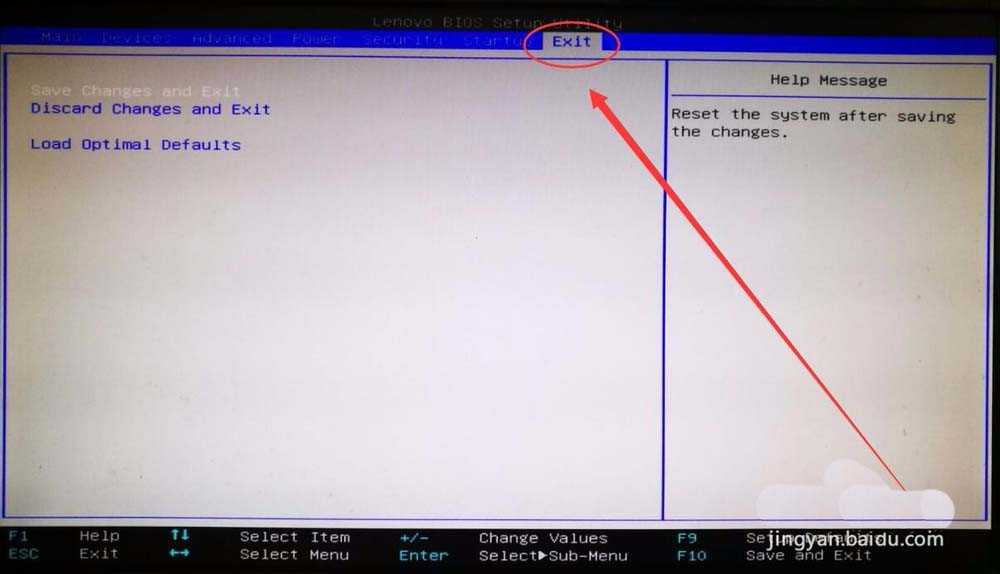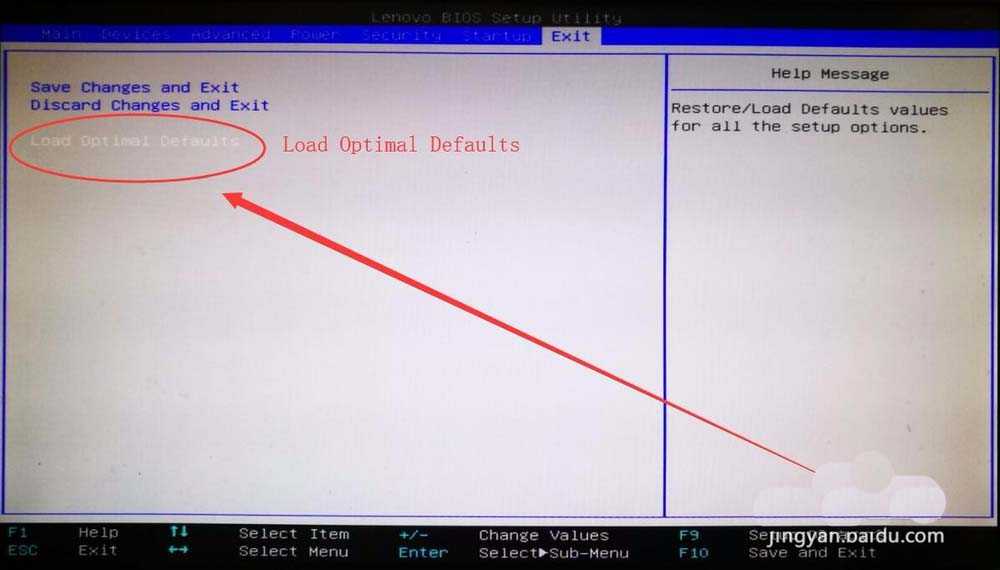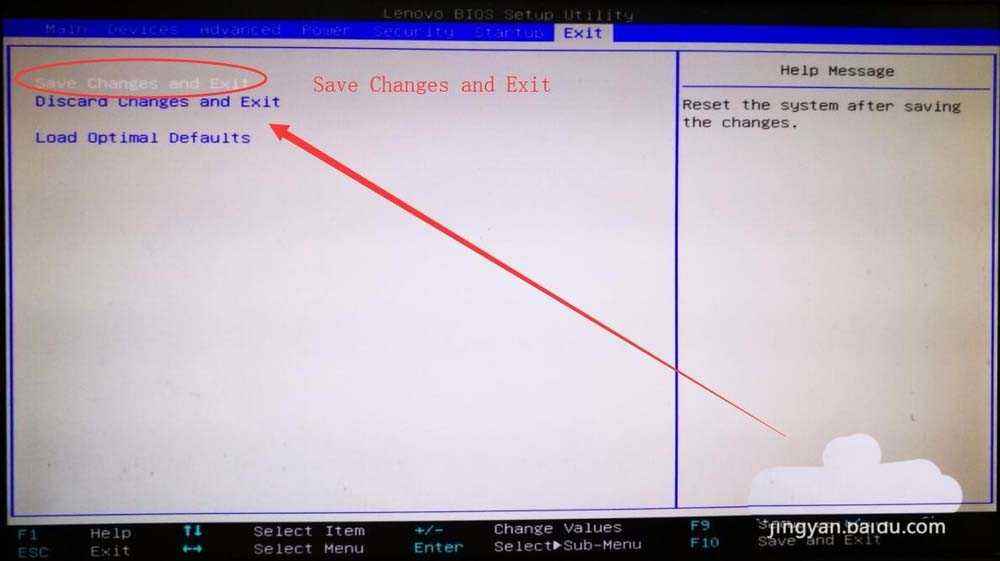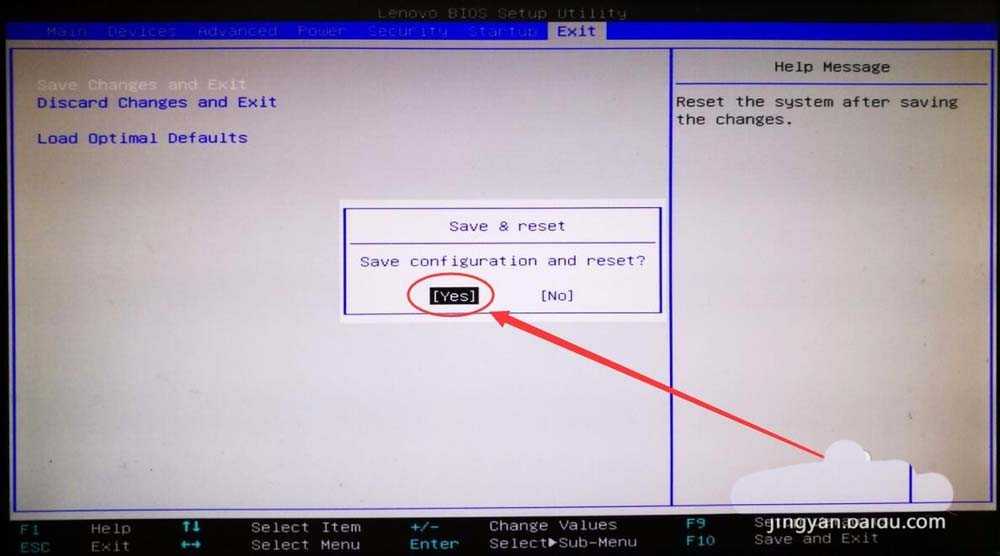电脑BIOS怎么恢复出厂设置并保存?
(编辑:jimmy 日期: 2025/1/6 浏览:2)
电脑BIOS想要恢复出厂默认设置,该怎么设置呢?下面我们就来看看详细的教程。
1、打开电脑,按下键盘上的Delete键,进入BIOS界面。
2、按下键盘上的向右键,向右选择选项。
3、选择EXIT选项,进入其界面。
一、恢复BIOS默认设置
1、按下键盘上的向下键,向下选择项目。
2、用向下键选择Load Optimal Defaults选项,如下图所示。
3、单击键盘上的回车键,进入选项。
4、出现提示后,选择YES选项,单击回车键,BIOS就会恢复默认设置。
二、保存BIOS设置
1、用向上键,选择最上方的,Save Changes and Exit选项。
2、出现提示后,选择YES选项,按下回车键。
3、也可以在键盘上按下F10键,就会进入自动进入Save Changes and Exit选项,保存修改并退出BIOS。
以上就是电脑BIOS恢复出厂设置的教程,希望大家喜欢,请继续关注。
相关推荐:
电脑进入bios后鼠标键盘失灵了该怎么办?
电脑设置bios后出现蓝屏代码0x000007B该怎么办?